Một bảng tính khổng lồ với toàn những con số có thể khiến chúng ta chóng mặt. Nhưng một khi bạn khám phá ra sự kỳ diệu của các quy tắc định dạng có điều kiện (Conditional Formatting) trong Excel, việc phát hiện những thay đổi hay bất thường trong dữ liệu sẽ trở nên dễ dàng hơn rất nhiều. Một bảng tính được trực quan hóa sinh động sẽ nhanh chóng thu hút sự chú ý đến những điểm quan trọng nhất, giúp bạn nắm bắt thông tin nhanh chóng và chính xác.
1. Trực Quan Hóa Bằng Thanh Dữ Liệu (Data Bars)
Khi nhìn vào các con số, một hình ảnh so sánh trực quan có thể giúp não bộ chúng ta nhanh chóng nhận diện các mẫu hình và mối quan hệ. Dù đó là số lượng, phần trăm hay tiền tệ, việc thêm các thanh ngang vào ô thông qua tính năng định dạng có điều kiện trong Excel có thể giúp bạn rút ra những thông tin chi tiết chỉ trong nháy mắt.
Ví dụ dưới đây sẽ sử dụng một báo cáo đơn giản về doanh số bán hàng của các sản phẩm trong ba tháng (Tháng 1, Tháng 2 và Tháng 3).
Để áp dụng thanh ngang (Data Bars) cho dữ liệu số, bạn hãy chọn thẻ Home, nhấp vào Conditional Formatting > Data Bars, và chọn một trong các tùy chọn trong phần Gradient Fill (Màu chuyển) hoặc Solid Fill (Màu đặc).
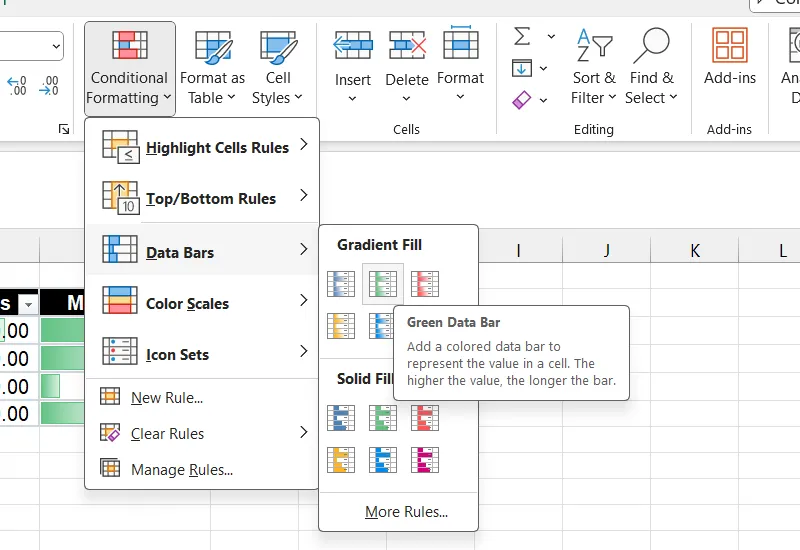 Chọn Data Bars để thêm thanh dữ liệu vào bảng tính Excel
Chọn Data Bars để thêm thanh dữ liệu vào bảng tính Excel
Khi các thanh dữ liệu được áp dụng, bạn có thể ngay lập tức nhìn thấy sản phẩm nào đang hoạt động tốt nhất mà không cần nhìn vào các con số cụ thể. Như bạn có thể thấy, máy tính xách tay là sản phẩm bán chạy nhất trong tất cả các tháng, trong khi tai nghe có doanh số thấp nhất.
2. Hiển Thị Xu Hướng Với Bộ Biểu Tượng (Icon Sets)
Ưu điểm lớn nhất của các biểu tượng là tính trực quan, giúp bạn phân loại dữ liệu rõ ràng hơn. Chẳng hạn, việc đặt một mũi tên xanh hướng lên bên cạnh một con số có thể ngay lập tức cho thấy xu hướng tăng trưởng mà không cần nhìn vào chính con số đó.
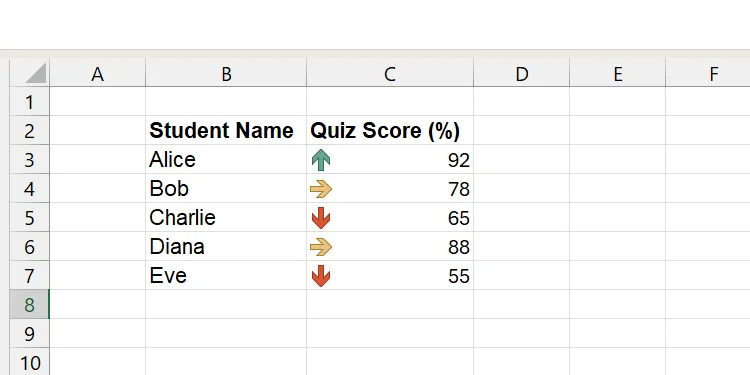 Thêm bộ biểu tượng vào dữ liệu để hiển thị xu hướng trong Excel
Thêm bộ biểu tượng vào dữ liệu để hiển thị xu hướng trong Excel
Để thêm biểu tượng, bạn hãy nhấp vào Conditional Formatting > Icon Sets và chọn một trong các tùy chọn có sẵn.
![]() Chọn loại biểu tượng mong muốn trong tùy chọn Icon Sets của Excel
Chọn loại biểu tượng mong muốn trong tùy chọn Icon Sets của Excel
Tiếp theo, bạn cần định nghĩa rõ ràng thế nào là “xu hướng tăng” hoặc “xu hướng giảm”. Nhấp vào Conditional Formatting > Manage Rules (Quản lý Quy tắc).
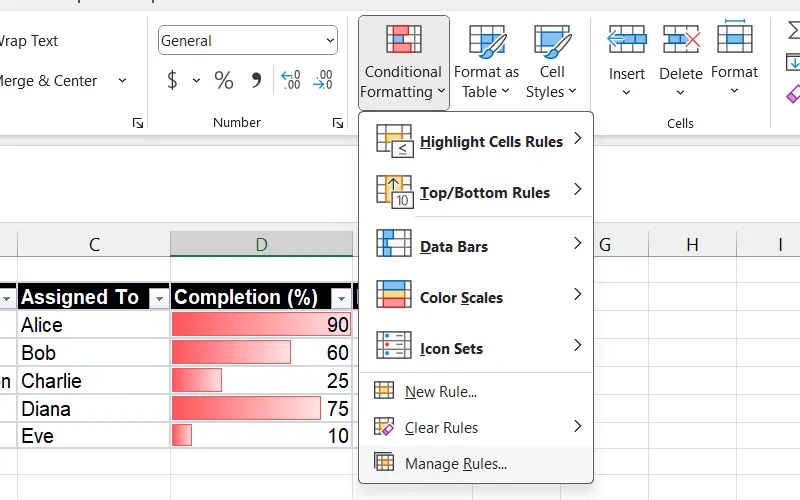 Mở hộp thoại Quản lý Quy tắc Định dạng Có Điều Kiện trong Excel
Mở hộp thoại Quản lý Quy tắc Định dạng Có Điều Kiện trong Excel
Chọn bộ biểu tượng bạn vừa tạo và nhấp vào nút Edit (Chỉnh sửa).
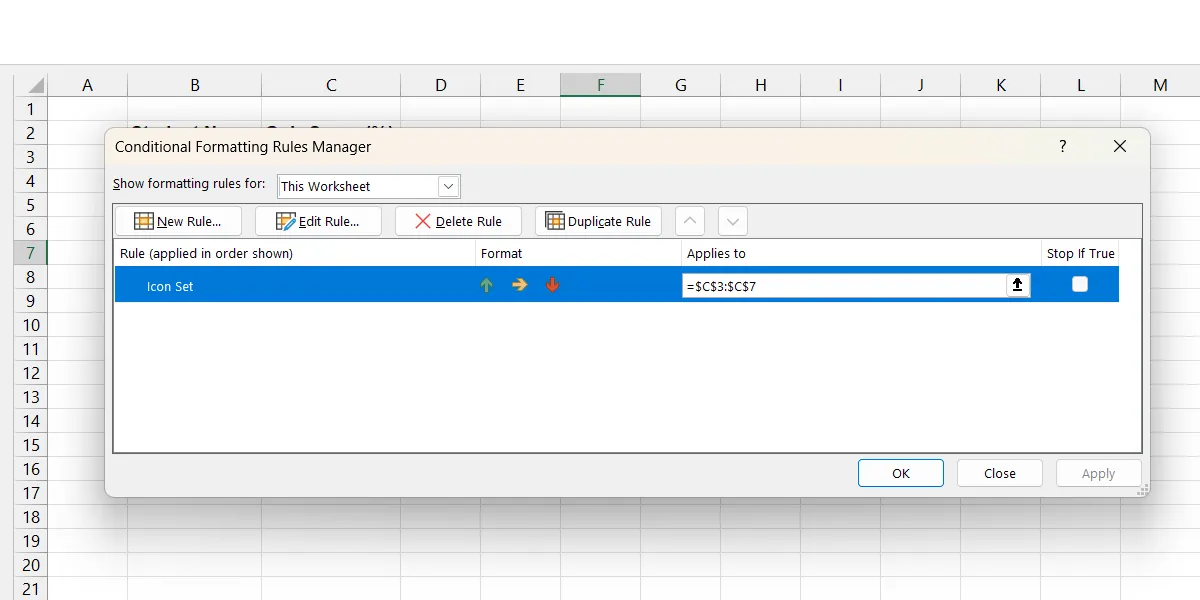 Chỉnh sửa quy tắc cho bộ biểu tượng trong Excel
Chỉnh sửa quy tắc cho bộ biểu tượng trong Excel
Tại đây, bạn có thể thiết lập cách hiển thị biểu tượng dựa trên giá trị của ô. Ví dụ, thiết lập When value is (Khi giá trị là) thành 90 và toán tử thành >= có nghĩa là khi giá trị lớn hơn hoặc bằng 90, một mũi tên xanh sẽ xuất hiện bên cạnh ô đó.
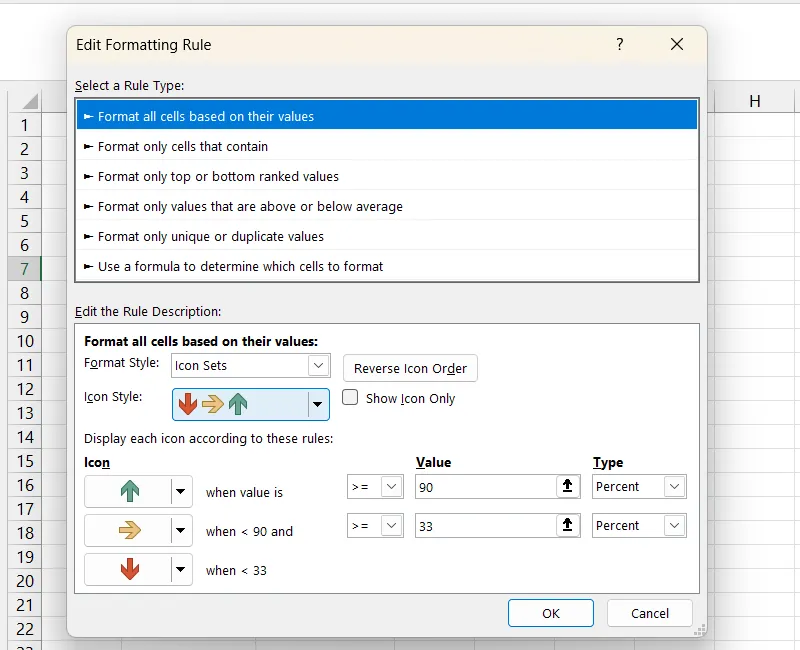 Thiết lập quy tắc hiển thị biểu tượng dựa trên giá trị ô trong Excel
Thiết lập quy tắc hiển thị biểu tượng dựa trên giá trị ô trong Excel
Sau đó, nhấp OK và lại nhấp OK một lần nữa để áp dụng các thay đổi.
Ngoài việc thể hiện xu hướng, bạn có thể sử dụng bộ biểu tượng để chỉ ra nhiều điều khác. Ví dụ, các ngôi sao có thể biểu thị những sản phẩm hoặc cá nhân có hiệu suất cao, hoặc một biển báo dừng có thể cho thấy dữ liệu có vấn đề.
3. Tô Màu Toàn Bộ Hàng Dựa Trên Giá Trị Ô
Tô sáng một hàng trong bảng Excel là một cách tuyệt vời để chỉ ra điều bạn muốn người xem tập trung ngay lập tức. Trong ví dụ của chúng ta, chúng ta sẽ xem xét một báo cáo với dữ liệu về trạng thái của các tác vụ. Excel sẽ tô sáng màu đỏ những tác vụ đã quá hạn dựa trên cột Due Date (Ngày Đến Hạn) (cột D).
Để thực hiện điều đó, bạn hãy nhấp vào Conditional Formatting > New Rule (Quy tắc Mới). Chọn Use a formula to determine which cells to format (Sử dụng công thức để xác định ô cần định dạng), và bên dưới Format values where this formula is true (Định dạng các giá trị khi công thức này đúng), nhập công thức sau:
=$D3<TODAY()Trong công thức trên, $D3 cho Excel biết cột chứa các ô cần kiểm tra. TODAY() là một hàm trong Excel trả về ngày hiện tại. Toàn bộ công thức có nghĩa là nếu ngày trong cột Due Date sớm hơn ngày hôm nay, chúng ta muốn thực hiện định dạng có điều kiện.
Để đặt màu tô, nhấp vào nút Format trong cửa sổ Edit Formatting Rule (Chỉnh sửa Quy tắc Định dạng). Sau đó, chọn thẻ Fill (Tô màu) và chọn màu đỏ từ danh sách màu. Tiếp theo, nhấp OK.
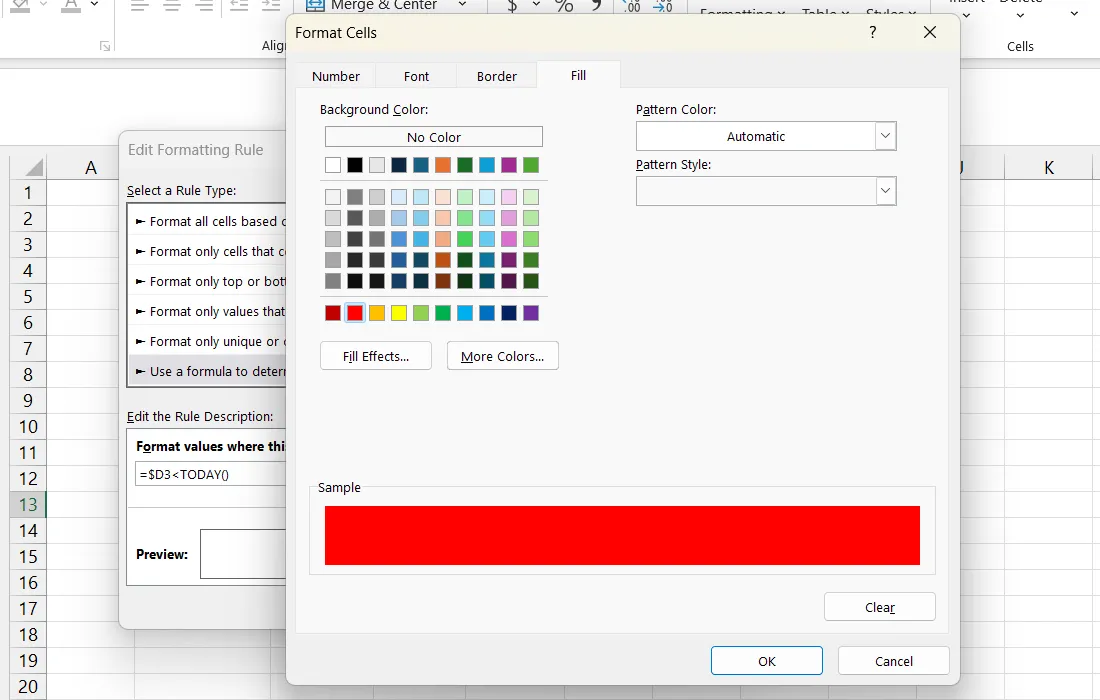 Chọn màu tô đỏ cho các hàng thỏa mãn điều kiện định dạng trong Excel
Chọn màu tô đỏ cho các hàng thỏa mãn điều kiện định dạng trong Excel
Sau đó, nhấp OK và lại nhấp OK một lần nữa để áp dụng các thay đổi. Bạn sẽ thấy rằng đối với mỗi hàng mà ngày tháng sớm hơn ngày hôm nay (ví dụ: 12/4/2025 tại thời điểm viết bài), hàng đó sẽ được tô sáng.
4. Đổi Màu Hàng Xen Kẽ Động (Zebra Shading)
Một con ngựa vằn có các sọc đen trắng xen kẽ, đó là nguồn gốc của khái niệm “Zebra Shading” (tô màu xen kẽ). Đây là một cách tuyệt vời để phân chia trực quan các hàng, giúp mọi người dễ dàng theo dõi hàng mà họ đang xem. Bằng cách sử dụng định dạng có điều kiện, bạn có thể thêm Zebra Shading động vào báo cáo của mình, tự động cập nhật khi bạn thêm hoặc xóa hàng.
Để làm điều đó, hãy chọn tất cả các hàng bạn muốn thêm Zebra Shading, bao gồm cả các hàng trong tương lai, và nhấp vào Conditional Formatting > New Rule. Chọn Use a formula to determine which cells to format, và bên dưới Format values where this formula is true, nhập công thức sau:
=MOD(ROW(),2)=0Công thức trên sẽ làm cho các hàng chẵn có định dạng có điều kiện trong khi các hàng lẻ sẽ giữ nguyên màu trắng. Hàm ROW() trả về số hàng của ô hiện tại, và hàm MOD(số, số_chia) trả về phần dư của phép chia. Khi MOD(ROW(),2)=0, điều đó có nghĩa là số hàng là số chẵn.
Bây giờ, nhấp vào Format và chọn một màu xám nhạt từ danh sách màu trong thẻ Fill. Sau đó, bạn sẽ thấy Zebra Shading đã được áp dụng cho các ô đã chọn. Và khi bạn xóa hoặc thêm một hàng trong phạm vi đó, định dạng vẫn được duy trì.
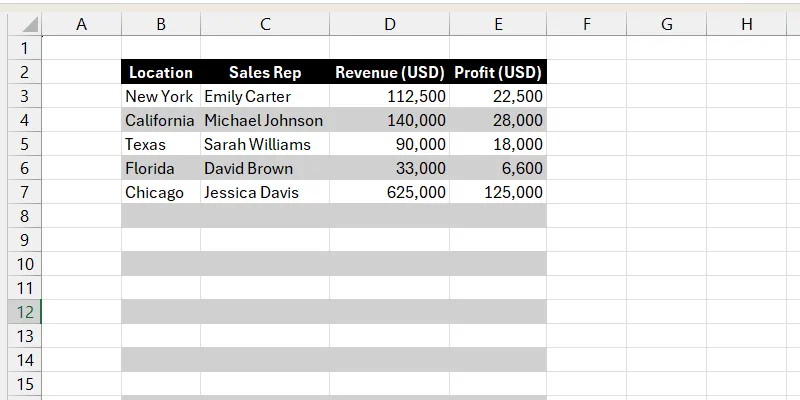 Hiệu ứng Zebra Shading được áp dụng cho các hàng chẵn trong Excel
Hiệu ứng Zebra Shading được áp dụng cho các hàng chẵn trong Excel
Với những thủ thuật định dạng có điều kiện đơn giản này, người đọc sẽ thấy báo cáo Excel của bạn không chỉ dễ đọc mà còn hấp dẫn hơn rất nhiều. Hãy thử áp dụng các kỹ thuật này vào báo cáo tiếp theo của bạn và xem liệu chúng có tạo ra sự khác biệt nào không nhé. Khám phá thêm các thủ thuật Excel khác tại Thuthuatonline.net để nâng cao kỹ năng làm việc của bạn!


